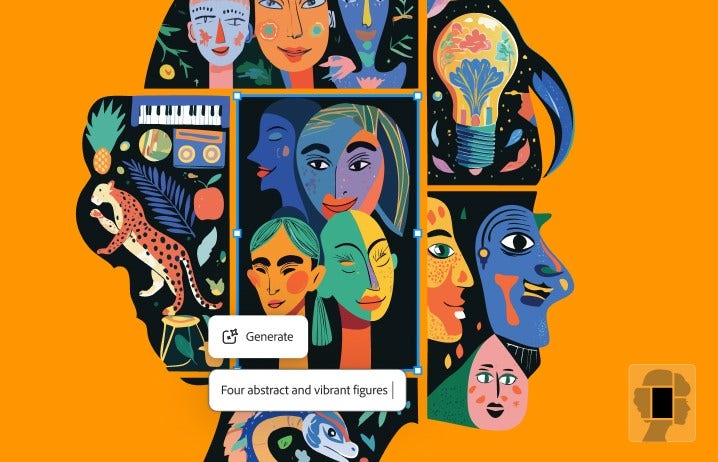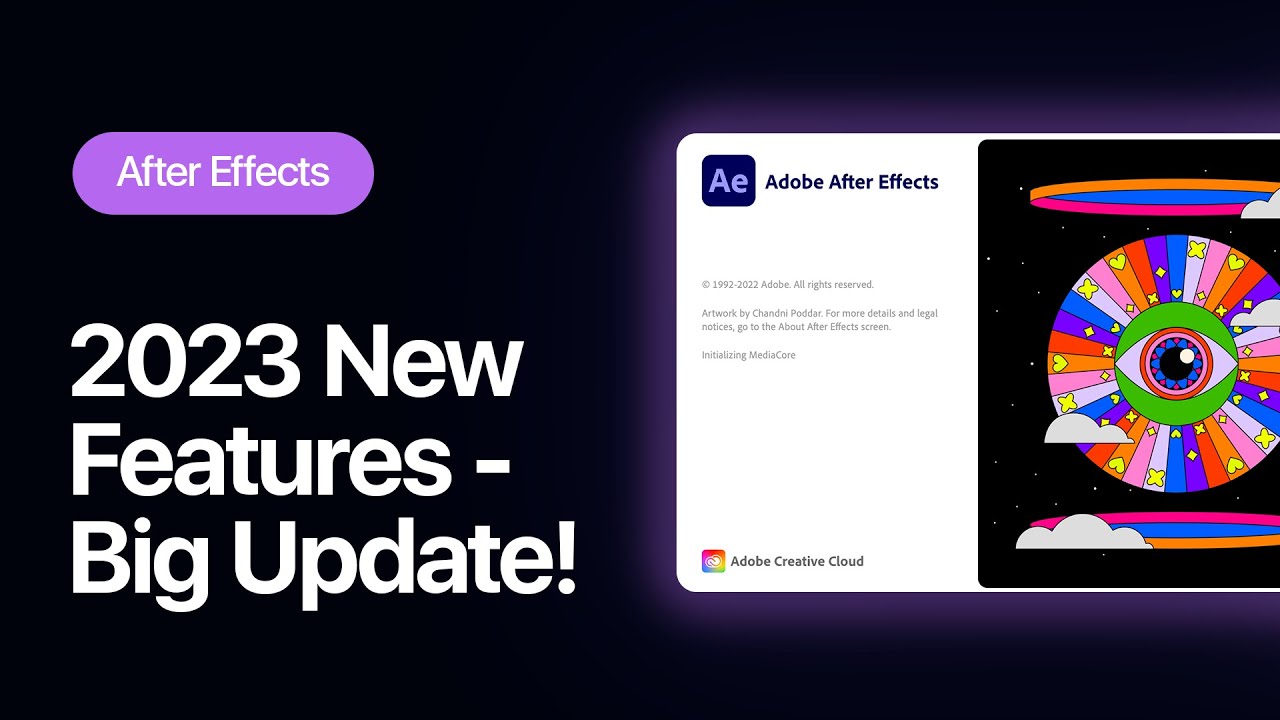Dấu gạch chân đỏ là tính năng được tích hợp sẵn ở trong word giúp người dùng phát hiện được ra lỗi chính tả. Dù khá tiện ích trong việc kiểm tra nhưng đôi khi chúng lại gây ra cảm giác khá đau mắt cho người sử dụng. Nếu anh em thực sự muốn Bỏ Gạch Chân Đỏ Kiểm Tra Chính Tả Trong Word thì hãy theo dõi ngay bài viết của chúng tôi. Dưới đây là chi tiết những hướng dẫn cụ thể để anh em thao tác thành công vấn đề này.
Dấu gạch chân đỏ trong Word là gì?
Dấu gạch chân đỏ trong Microsoft Word là một tính năng mặc định, giúp người dùng phát hiện và sửa lỗi chính tả ngay khi soạn thảo văn bản. Tùy theo phiên bản Word, dấu này có thể xuất hiện dưới dạng đường thẳng hoặc đường gấp khúc.
Vì sao xuất hiện dấu gạch đỏ?
Nguyên nhân rất đơn giản: khi bạn gõ sai chính tả (theo ngôn ngữ được Word thiết lập), phần mềm sẽ tự động gạch chân từ hoặc cụm từ đó bằng màu đỏ. Với nhiều người, đặc biệt là dân văn phòng thường xuyên soạn thảo báo cáo, hợp đồng hay tài liệu hội nghị, tính năng này vô cùng hữu ích vì không cần cài thêm phần mềm kiểm tra chính tả khác.
Tuy nhiên, với những ai không cần kiểm tra chính tả quá chặt chẽ, hoặc đã có phương pháp rà soát riêng, dấu gạch đỏ đôi khi lại gây khó chịu. Khi mật độ chữ dày, các đường gạch đỏ liên tiếp có thể làm rối mắt, ảnh hưởng đến khả năng tập trung. Vì vậy, việc tắt dấu gạch chân đỏ trong Word là lựa chọn hợp lý nếu bạn muốn có một không gian soạn thảo sạch sẽ, dễ nhìn hơn.
Hướng dẫn cách bỏ gạch chân đỏ trong word
Không để bạn đọc phải chờ lâu hơn nữa, chúng tôi sẽ hướng dẫn cách bỏ gạch chân đỏ trong word chi tiết cho từng phiên bản.
Đối với Microsoft Word 2003
Các bước để bỏ gạch chân đỏ trong word 2003 như sau:
- Bước 1: Trên thanh công cụ chọn Tool => Options.
- Bước 2: Chọn tác vụ Spelling & Grammar và tiến hành bỏ dấu tích ở 3 ô: Check spelling as you type, hide spelling errors in this documents, suggest from main dictionary only.
- Bước 3: Chọn OK để kết thúc thao tác.
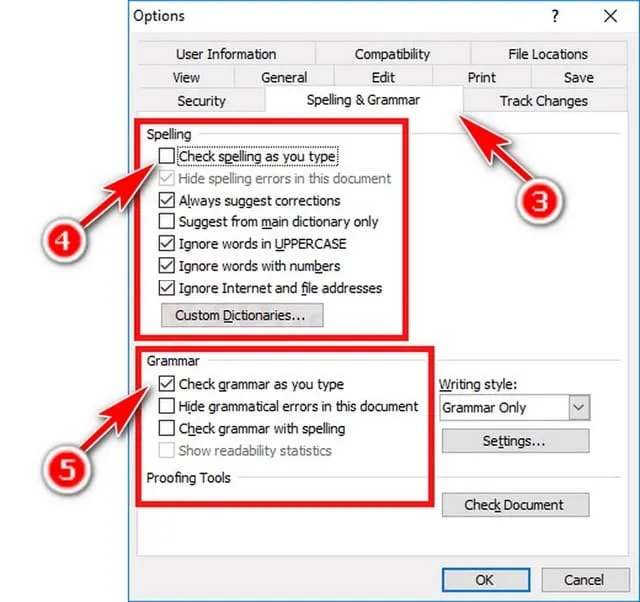
Đối với Microsoft Word 2007, Word 2010 và Word 2013
Đối với word 2007, 2010 và 2013 thì thao tác bỏ gạch chân đỏ là giống nhau và bạn chỉ cần làm theo hướng dẫn:
- Bước 1: Chọn File => Options
- Bước 2: Chọn Proofing và bỏ hết các dấu tích xuất hiện ở mục lớn When correcting spelling and grammar in Word.
- Bước 3: Nhấn chọn OK để kết thúc thao tác.
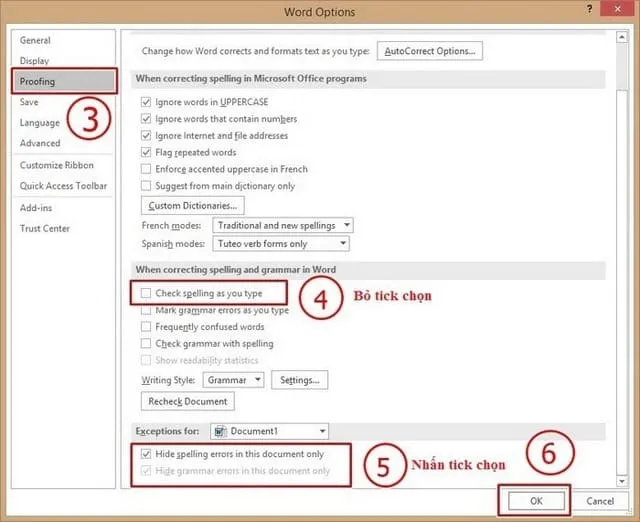
Đối với Microsoft Word 2016 và 2019
Ở phiên bản word 2016 và 2019 lại tương tự nhau, các bước làm giống với word 2010 nhưng có vài điểm khác biệt về giao diện:
- Bước 1: Chọn File => Options (ở dưới cùng).
- Bước 2: Chọn Proofing và bỏ chọn ở tổng cộng 4 ô trống có nội dung như sau
Check spelling as you type: kiểm tra lỗi chính tả khi thực hiện gõ văn bản.
Mark grammar errors as you type: Phát hiện lỗi ngữ pháp.
Frequently confused words: Phát hiện các từ dễ nhầm.
Check grammar with spelling: Kiểm tra ngữ pháp chính tả.
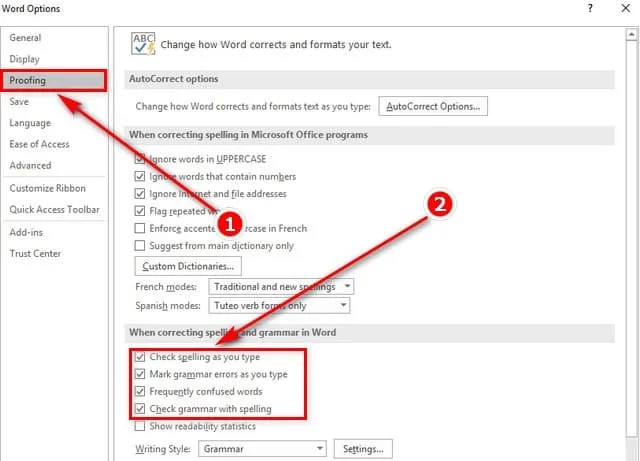
Phần tổng hợp cách bỏ gạch chân đỏ trong word của chúng tôi đến đây là kết thúc. Hy vọng bài viết sẽ giúp cho bạn đọc hiểu hơn về ý nghĩa của dấu gạch chân đỏ cũng như cách bỏ tính năng này trong từng phiên bản word hiện nay.
Xem thêm bài viết: Tải Microsoft Word Full Bản Quyền Các Phiên Bản Tặng Kèm Font